FAQ
よくある質問(FAQ)
予約をキャンセルしたいときは?
カテゴリ:
1.2.本棚の探し方・借り方・予約の仕方
1. OPACへログインする。
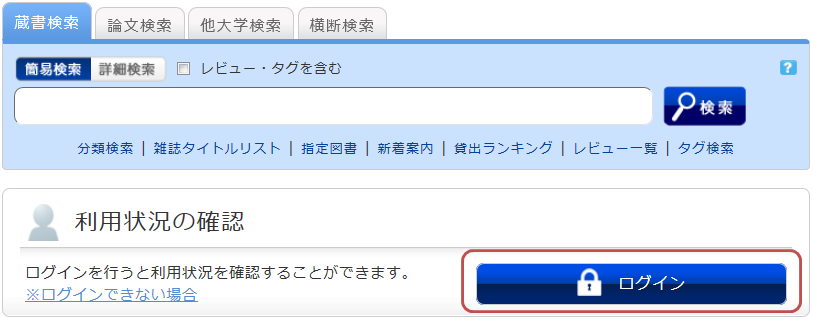
2. OPACトップの利用状況の確認から「予約している資料」をクリックする。
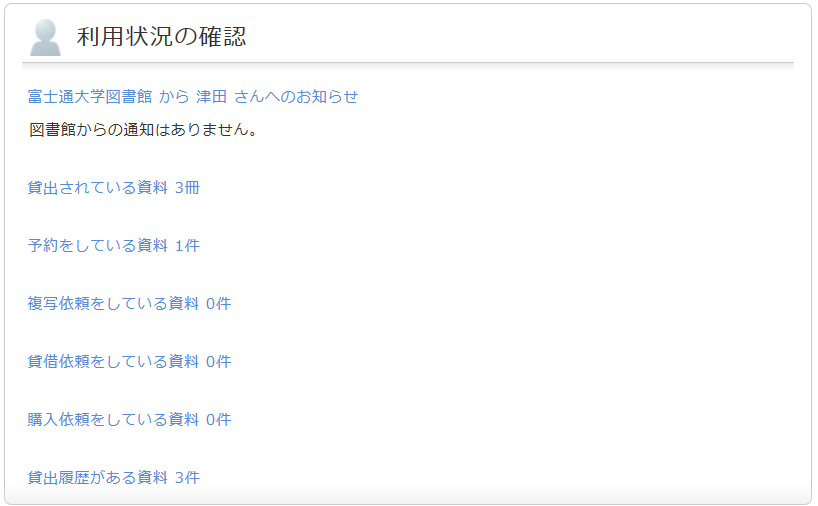
3. 予約一覧画面が表示されたら、予約を取り消したい資料にチェックをつけて、「予約の取消」をクリックする。
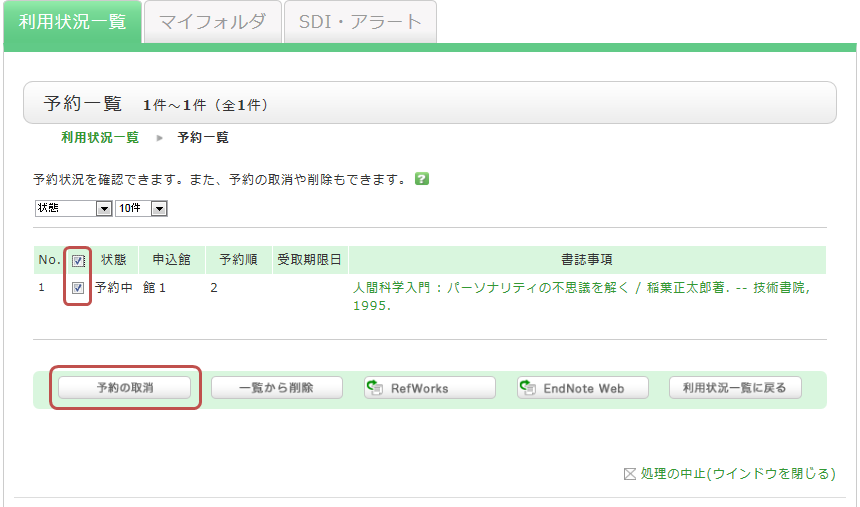
4. ポップアップの「OK」をクリックする。
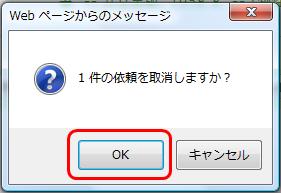
5. 予約取消が完了すると、状態に「取消」が表示される。
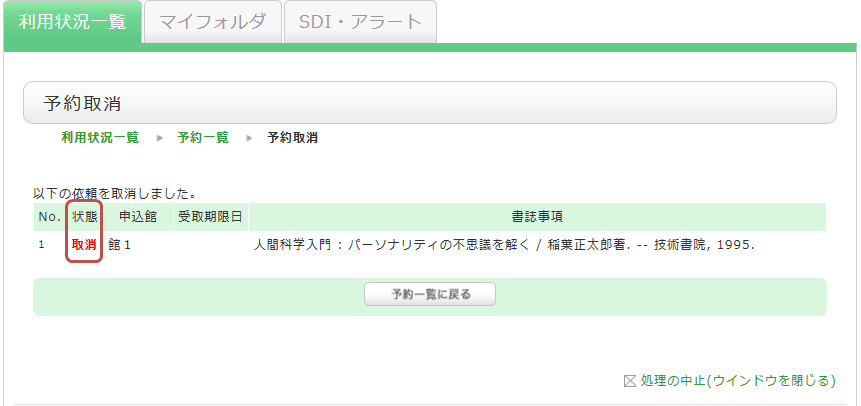
★延滞・貸出禁止になるとどうなりますか?
カテゴリ:
1.2.本棚の探し方・借り方・予約の仕方
資料は必ず返却期限内に返却してくださいますようお願いいたします。
【注意事項】
- OPAC上で、貸出禁止の解除は解除日当日の午前6時頃です。
貸出禁止中の利用者が、同じ図書館/室で貸出中の別の資料の更新や予約をしたい場合は、貸出禁止解除日の午前6時以降にお願いいたします。
[蔵書検索]タブのキーワード入力ボックスの下や目録検索メニューにある「指定図書」って?
カテゴリ:
1.1.図書館蔵書の調べ方
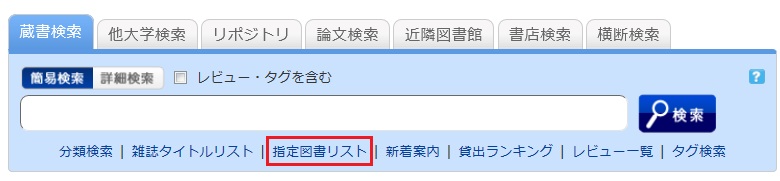
シラバスや教員指定の教科書・参考書などを一覧で見ることができます。
表示対象をプルダウンメニューから変更することも可能です。
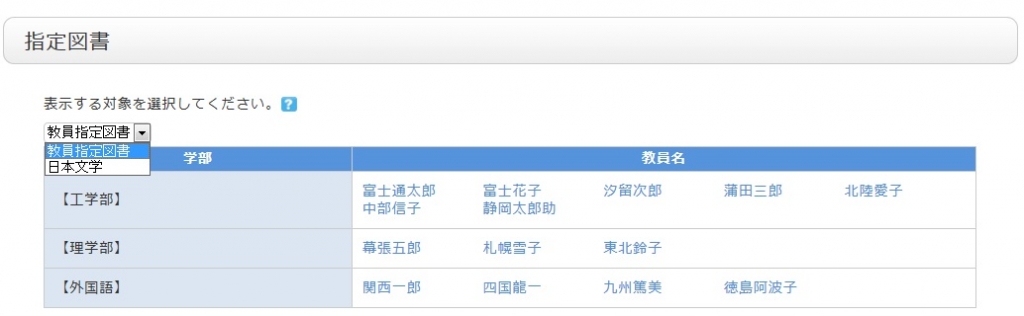
レビュー一覧画面に表示されているレビューは?
カテゴリ:
1.1.図書館蔵書の調べ方
現在、利用者が資料にレビューを書きこめることができるサービスは、しておりません。
レビュー一覧画面では、レビューがつけられた書誌の一覧を確認することができます。
RSSアイコン をクリックすると、普段使っているRSSリーダーで、新たに登録されたレビューを確認することができます。
をクリックすると、普段使っているRSSリーダーで、新たに登録されたレビューを確認することができます。
レビューは書誌詳細画面から登録することができます。
タグ検索画面に表示されているタグは?
カテゴリ:
1.1.図書館蔵書の調べ方
資料にタグをつけることで、複数の資料をグルーピングすることができます。
タグ検索画面ではタグ検索をして、そのタグのついた資料を一覧表示することができます。
「○○ゼミ参考図書」や「△△の授業で必読」などのタグを付けておけば、タグ検索から、誰でも同じ資料リストを呼び出すことができます。
例えば、「新しいタグ」「最近のタグ」「人気のタグ」に挙がっているタグをクリックしてみてください。そのタグをつけられた資料が表示されます。
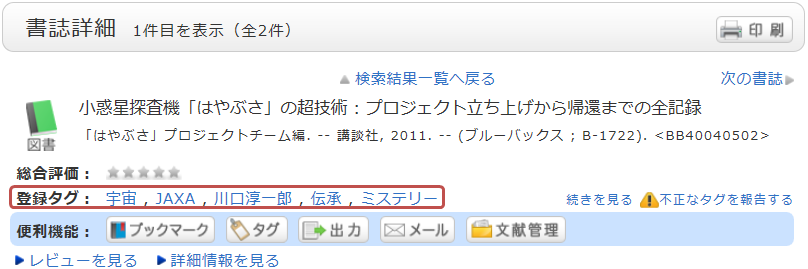
タグは検索結果一覧画面や書誌詳細画面などから登録することができます。
メニュー
- 利用案内
- OPAC利用案内
- データベースガイド (詳細はお知らせをご確認ください)
- 電子ジャーナルリスト (詳細はお知らせをご確認ください)
- 電子ブックについて
- リポジトリ・アーカイブ
- 東海大学付属図書館について
- 所蔵コレクション
- 付属図書館展示
- 図書館リンク
- FAQ
携帯電話からアクセス
0
3
7
3
7
1
0
0


